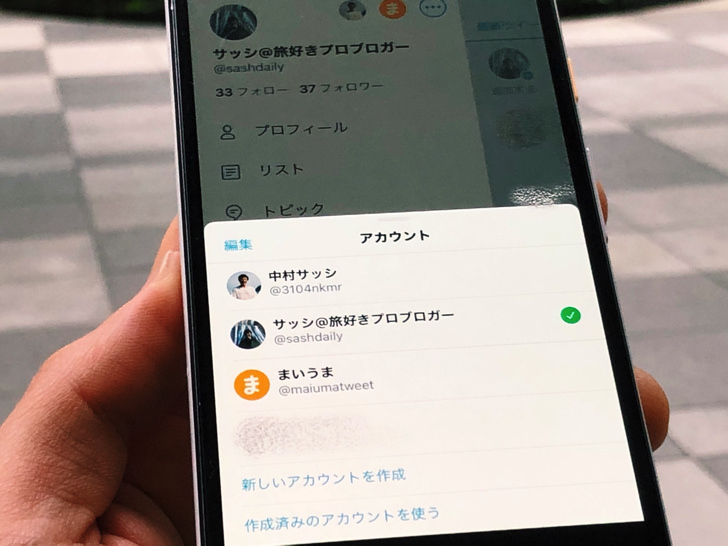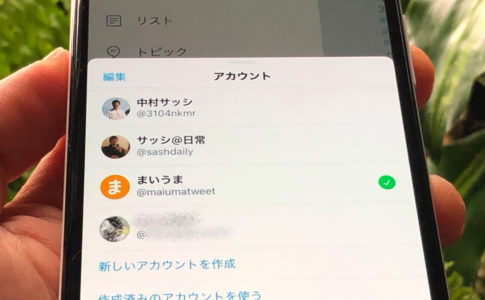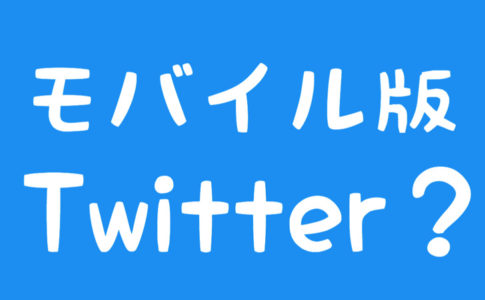こんにちは!ツイッター歴13年のサッシです。
「サブ垢」とか「裏垢」とか、複数アカウントを持っていると切り替えがめんどくさいイメージありませんか?
僕は3つのアカウントを使い分けていますが、実はスマホでもpcでもパッとすぐに切り替えられるんですよ!
このページでは、以下の内容で「Twitterの複数アカウント切り替え」を具体的にお伝えしますね。
ツイッターのアカウント切り替えとは?別アカウントで同時ログインはできるの?【Twitter複数ログイン】
はじめに、ツイッターの「アカウント切り替え」とは何かをかんたんに紹介しますね。
そもそもツイッターは2つ以上の複数の端末で同時にログインが可能です。
(端末=スマホ・pc・タブレットなど)
それに加えて、ツイッターは1つの端末で複数のアカウントを切り替えて使用することも可能なんですよ。
SNSでもLINEだと「1つのスマホで1つのアカウント」しか使えませんよね?
それに対してツイッターは1つのスマホやpcで複数のアカウントに同時にログインして切り替えて使うことができるんです!
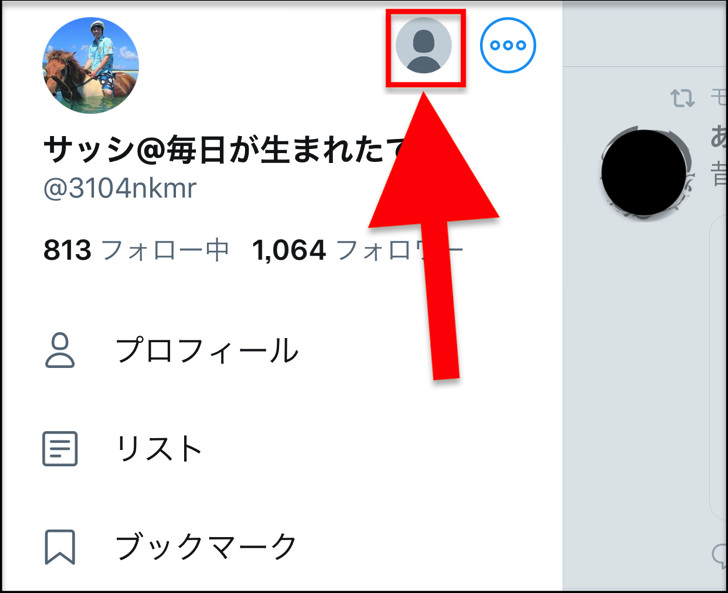
▲複数アカウントでログイン中
例えば「本アカウント」「配信用のサブアカ」「誰かのを見る専門の裏垢」などを自分のスマホ1台で運用することが可能なんですよ。
スペースなどの機能を使うときも便利ですね。
別アカウント切り替えのためには、もちろん複数のアカウントを持っていることが前提です。
ツイッターの複数アカウントの作り方は別記事でまとめているので、まだ複数アカウントを持っていない人は作成してからこの記事に戻ってきてくださいね。
Twitter複数アカウント切り替えのやり方【別垢ログイン:pc(パソコン)/スマホアプリ】
アカウント切り替えの意味がわかったところで、実際にやってみましょう。
以下の順番でデバイス別に具体的なやり方を紹介していきますね。
パソコンの場合:Google Chrome拡張機能「ツイッチャー」もおすすめ!
まずはパソコンの場合から見ていきましょう。
パソコンとスマホで同じアカウントの同時ログインでもまったく問題ないですよ!
基本的なやり方とGoogle Chrome限定のやり方を紹介しますね。
【基本的なやり方】
まず、基本的なやり方です。
ログインしている違うアカウントに切り替えてみましょう。
ブラウザからTwitterを開いたらじぶんのアイコン画像のところをクリックしてみてください。
メニューが出てきます。
![]()
▲アイコン画像をクリック
するとログインしているアカウントがズラーッと並びます。
そこから別垢にサクッと切り替えできますよ。
以前はパソコン版ツイッターでは複数アカウント切り替え・アカウント変更はできない仕組みでした。
でも今はPC2台を並べなくても余裕なので・・・うれしいです(涙)
【Google Chrome限定のやり方】
基本的なやり方がわかったところで、もう1つの技も紹介しておきますね。
Google Chromeに限っては「ツイッチャー(Twitcher)」という拡張アプリを入れて複数アカウントの切り替えも可能です。
>>> Twitcher 公式ページへ
まずツイッチャーのダウンロードページに行きましょう。
そこで「+ADD TO CHROME」というボタンをクリックするだけでOKです。
(「クロームに追加」という意味)
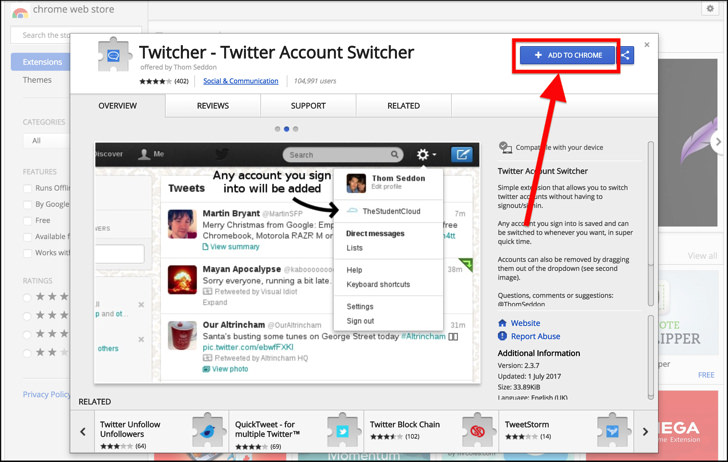
▲+ADD TO CHROME
それでツイッチャーは追加されたので、あらためてpc版のTwitterを開いてみてください。
画面の右上の自分のプロフィール画像をクリックすると「+Add Account」というメニューが追加されています。
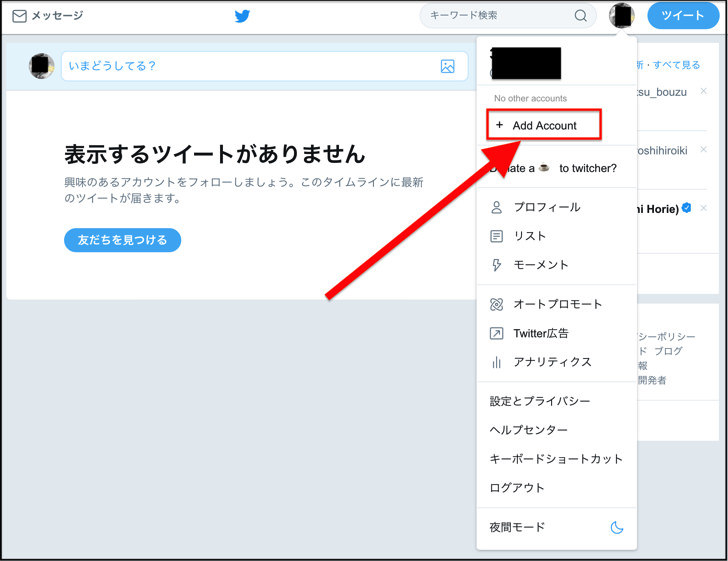
▲「+Add Account」
「+Add Account」をクリックして、他のアカウントを追加してください。
すると・・・

▲追加されたアカウント
自分の複数アカウントがズラーっと並ぶんです!おおーっ!!
それぞれのアカウントをクリックすれば、瞬時にアカウントが切り替えられますよ。
Safari・Edgeなど他のブラウザでは使えません。
スマホアプリの場合(iPhone/Android共通)
pc版に続いては、スマホアプリの場合です。
スマホでTwitterアプリを開いたら三本線マークをタップしてみてください。
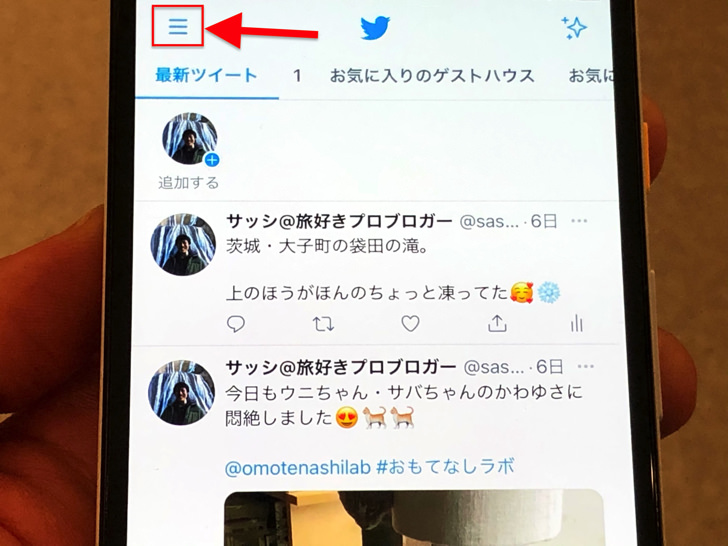
▲三本線マーク
アプリに追加されているアカウントがズラーッと並んでいます。
好きなアカウントのアイコンをタップすれば切り替わりますよ。
作成済みだけれどアプリにログインしていないアカウントがあるならば「・・・マーク」をタップしましょう。
そこで「作成済みのアカウントを使う」をタップすれば追加できますよ。
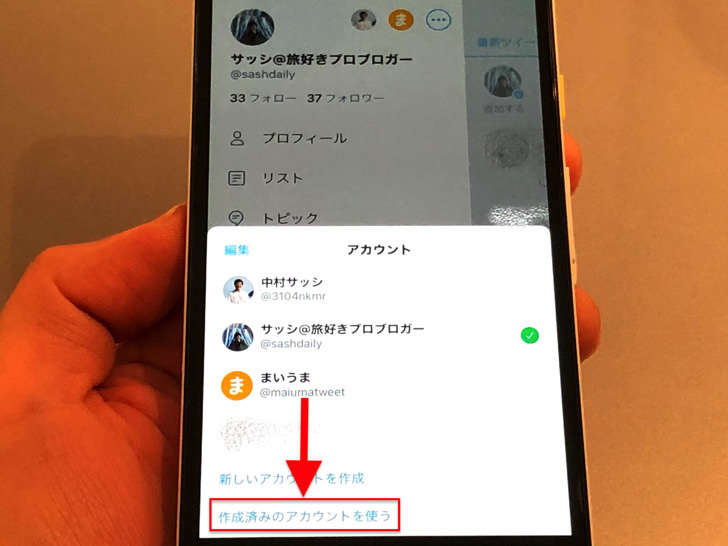
▲「作成済みのアカウントを使う」
ちなみに画面上部に並ぶアカウントは3つまでです。
3つ以上の別アカ・裏垢をアカウント追加した場合は「・・・マーク」から選択肢を出して切り替えましょう。
もし外したいアカウントがあったら「編集」をタップしてください。
そこから特定のアカウントだけログアウトさせられますよ。
ツイッター複数アカウント切り替えできない3つの場合の原因と対処法
アカウント切り替えの意味・やり方がわかったところで、ラストはうまくできない場合にも触れておきますね。
なぜか複数アカウントの切り替えができないときは、以下の3つの原因をチェックしてみてください。
- 「アカウント追加」していない
- アプリのバージョンが古い
- ネット回線が不安定
スマホアプリの場合、作成済みのアカウントでも「アカウント追加」をしていないものは切り替えできません。
必ずアプリにアカウント追加してくださいね。
また、Twitterのバージョンが古いと不具合が起こりやすいです。
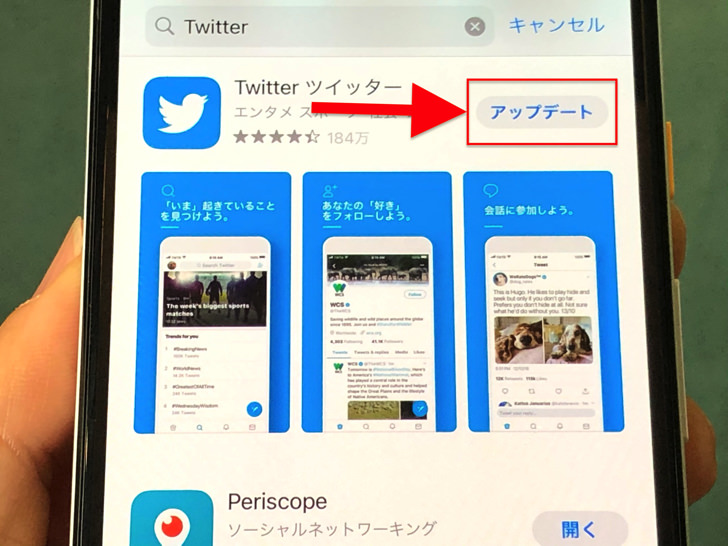
▲Twitterアプリをアップデート
常に最新バージョンにアップデートして再起動しておきましょう。
あと、インターネットがぶちぶち途切れる環境だとエラーになる可能性があります。
安定して繋がる環境で試してみてくださいね。
まとめ:Twitter複数ログインは1秒でok!
さいごに、今回の「Twitterの複数アカウント切り替え」のポイントをまとめて並べておきますね。
- 1つの端末(スマホ・pcなど)で複数のアカウントを切り替えて同時ログインで使用することが可能
- pc版は原則「ログアウト&ログイン」で切り替え
- Google Chromeなら拡張アプリ「Twitcher」で切り替え機能が可能
- スマホアプリ版は「アカウント追加(=複数ログイン)」しておけば簡単に切り替え可能
スマホをよく使うなら、大切な画像を残す対策はしっかりできていますか?
いつか必ず容量いっぱいになるか機種変するので、大切な思い出の写真・動画は外付けHDDに保存するのがおすすめです。
子どもや恋人とのちょっと見られたくない画像なども絶対に漏らさずに保存できますので。
(ネットにアップすれば流出のリスクが必ずあります)
ロジテックのスマホ用HDDならpc不要でスマホからケーブルを差して直接保存できるので僕はすごく気に入っています。
1万円くらいで1TB(=128GBのスマホ8台分)の大容量が手に入りますよ。